
发布时间:2021-12-24 来源:win7旗舰版 浏览量:
|
Windows 7,中文名称视窗7,是由微软公司(Microsoft)开发的操作系统,内核版本号为Windows NT 6.1。Windows 7可供家庭及商业工作环境:笔记本电脑 、平板电脑 、多媒体中心等使用。和同为NT6成员的Windows Vista一脉相承,Windows 7继承了包括Aero风格等多项功能,并且在此基础上增添了些许功能。 今天windows7之家小编要给网友们带来硬盘安装win7原版系统步骤,相信网友们都非常期待硬盘安装windows7系统的方法吧。那小编就不卖关子了,把全网络最棒的硬盘安装win7原版系统步骤提供给大家,让大家都能学会使用硬盘安装系统。 步骤1、下载满足自身计算机的win7系统到硬盘的非系统安装盘内(系统安装盘就是windows系统的安装目录的盘); 步骤2、右键点击下载的ISO文件,并使用压缩软件进行解压;(如图1 所示) 步骤3、打开解压好的ISO文件; 步骤4、点击“setup.exe”,弹出安装界面; 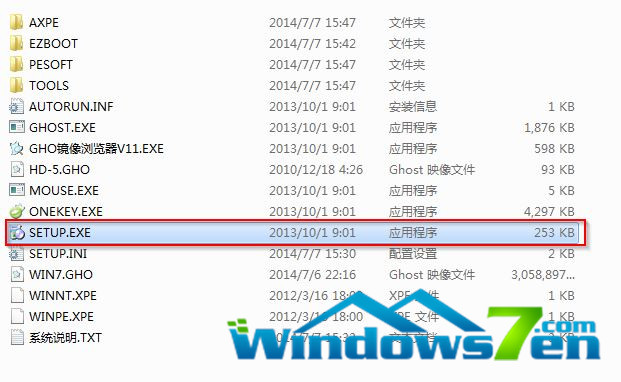 硬盘安装win7原版系统步骤图 1 步骤5、点击安装win7到第一个硬盘分区,会弹出onekey ghost的安装界面(注意这里可以选择安装到其它盘符,不过一般都是安装到C盘),点击确定;(如图2 、图3所示) 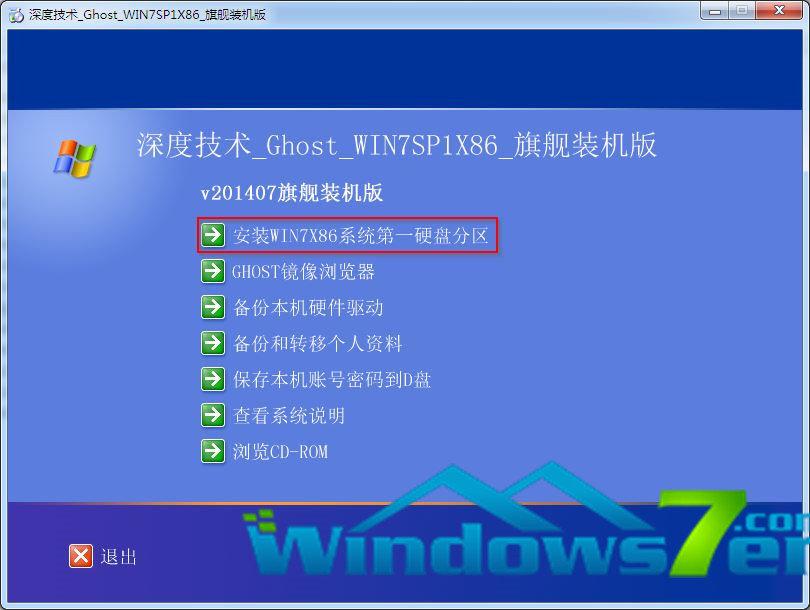 硬盘安装win7原版系统步骤图 2  硬盘安装win7原版系统步骤图 3 步骤6、等待计算机重启并自动安装win7系统,说不定要网友们还喜欢u盘装win7系统方法,那小编也分享给大家。 综上所述的全部内容就是windows7之家小编为网友们带来的硬盘安装win7原版系统步骤了,这么简单,好用的硬盘安装windows7系统方法网友们都喜欢吗?相信现在大伙都已经学会了硬盘安装windows7原版系统方法了吧。那小编就要恭喜网友们又学会一招。 Windows 7简化了许多设计,如快速最大化,窗口半屏显示,跳转列表(Jump List),系统故障快速修复等。Windows 7将会让搜索和使用信息更加简单,包括本地、网络和互联网搜索功能,直观的用户体验将更加高级,还会整合自动化应用程序提交和交叉程序数据透明性。 |
微软的win8.1系统作为win8首个正式升级版已经发行,各位windows用户可以直接到微软官网
XP下安装Win7系统之硬盘安装法 - 雨林木风Win10系统下载官网
双系统在安装的时候,两个系统是分别装在不同的分区内,后安装的系统不会覆盖前一个系统。而且每个单独的
今天中关村系统之家官网教你硬盘安装XP/win7系统。安装系统的方法有很多,其中光盘已过时,而且还
注意:Win10预览版9901用户请直接下载ISO镜像,覆盖安装升级!其他版本请在升级至9879,